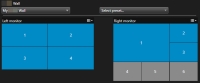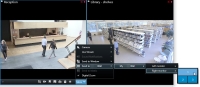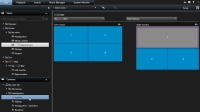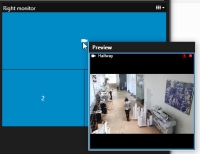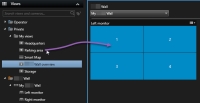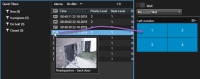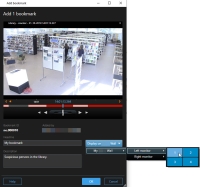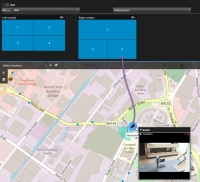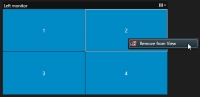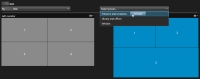XProtect Smart Wall (사용량)
시스템 관리자가 XProtect Smart Client 구성을 마치면 Smart Wall 에서 작업을 시작할 수 있습니다. 시스템 관리자는 Smart Wall 을(를) 구성하는 모니터와 모니터의 레이아웃과 크기, 모니터에 어떤 카메라가 표시되어야 하는지도 정의합니다.
XProtect Smart Wall 사용은 기본적으로 다음에 관한 것입니다.
- Smart Wall 콘텐츠 보기 - 각기 다른 디스플레이 또는 실제 모니터에서 Smart Wall 모니터를 엽니다.
- 다음에 콘텐츠 표시: Smart Wall - Smart Wall 을(를) 사용하는 다른 운영자와 콘텐츠 공유 및 표시될 콘텐츠 통제
시스템 관리자가 지정한 모니터 또는 프리셋![]() XProtect Smart Client에서 개별 모니터에 대해 사전 정의된 레이아웃. 사전 설정은 표시될 카메라, 콘텐츠를 비디오 월의 각 모니터에 구성하는 방법을 결정하는 사전 정의된 설정을 포함하고 있습니다.의 레이아웃을 변경하려면 Smart Wall 모니터의 레이아웃 변경를 참조하십시오.
XProtect Smart Client에서 개별 모니터에 대해 사전 정의된 레이아웃. 사전 설정은 표시될 카메라, 콘텐츠를 비디오 월의 각 모니터에 구성하는 방법을 결정하는 사전 정의된 설정을 포함하고 있습니다.의 레이아웃을 변경하려면 Smart Wall 모니터의 레이아웃 변경를 참조하십시오.
Smart Wall 개요(설명됨)
Smart Wall 개요는 Smart Wall 와 개요를 포함한 모니터를 그래픽으로 표현한 것입니다. 개요는 Smart Wall 에서 표시되는 것들을 제어할 수 잇게 해줍니다.
이미지는 모니터 2개가 있는 Smart Wall 개요를 표시합니다:
- 좌측 모니터 에는 2x2 레이아웃이 있습니다.
- 우측 모니터 에는 1+5 레이아웃이 있습니다.
Smart Wall 개요에 파란색 타일이 콘텐츠를 표시하고 있습니다. 회색 타일은 비어 있습니다.
조직이 Smart Wall 을(를) 둘 이상 보유한 경우, Smart Wall 목록에서 필요한 Smart Wall 을(를) 선택하십시오.
프리셋 선택 목록을 통해 사전 구성된 Smart Wall 프리셋을 선택하고 활성화할 수 있습니다.
Smart Wall 및 사전 설정을 선택한 후, 다른 사용자는 다른 Smart Wall, 사전 설정 또는 둘 모두를 선택할 수 있습니다.
- 타일 위로 커서를 올려 놓습니다. 타일 번호가 콘텐츠의 종류를 나타내는 아이콘(카메라 등)으로 바뀝니다.
- 타일을 클릭하여 미리보기 창에서 콘텐츠를 봅니다. 미리보기 창의 도구 모음에 콘텐츠를 인쇄하거나 콘텐츠를 다른 Smart Wall (으)로 보내기 위한 옵션이 제공됩니다.
Smart Wall 콘텐츠 보기
Smart Wall 은(는) 사용 중인 탭에 따라 라이브 및 녹화 비디오를 모두 표시할 수 있습니다. Milestone 에서는 Smart Wall 표시에는 전용 컴퓨터를 사용하고 Smart Wall 개요 취급에는 다른 컴퓨터를 사용할 것을 권장합니다.
사용자 권한으로 Smart Wall 에서 비디오의 표시를 막을 수 있습니다.
- 뷰 창에서 Smart Wall 을(를) 확장합니다.
- 보고자 하는 Smart Wall 을(를) 확장합니다.
- 한 번에 하나씩 모니터를 우클릭하고 선호하는 디스플레이로 전송합니다.
-
뷰 보내기 후 다음 옵션 중 하나를 선택하십시오:
- 주 디스플레이 - 현재 디스플레이에서 전체 화면 모드로 열립니다.
- 보조 디스플레이 - 있는 경우 보조 디스플레이에서 전체 화면 모드로 열립니다.
- 부동 창 - 새 부동 창을 엽니다
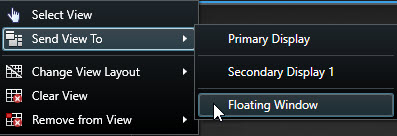
- 뷰 창에서 Smart Wall 을(를) 확장합니다.
- 보고자 하는 Smart Wall 을(를) 확장합니다.
- 모니터를 한 번에 하나씩 선택하여 메인 뷰 내의 콘텐츠를 표시합니다.
Smart Wall 모니터 연결 끊기
다른 사람들이 Smart Wall 에서 보는 것에 영향을 주지 않고 Smart Wall 콘텐츠를 볼 수 있습니다.
- Smart Wall 콘텐츠 보기에 설명된 단계를 따릅니다.
-
보고자 하는 각 모니터에 대해 Smart Wall 모니터 연결 끊기 를 클릭합니다.
재연결 시 변경한 내용은 복원됩니다.
Smart Wall 디스플레이 옵션
다음 표는 Smart Wall 콘텐츠를 별도 창이나 보조 디스플레이에서 보기 위한 방법을 설명합니다.
|
옵션 |
설명 |
|---|---|
| 기본 디스플레이 |
현재 보고 있는 디스플레이에서 전체 화면으로 콘텐츠를 표시합니다. Smart Client 은(는) Smart Wall 콘텐츠 뒤에서 열린 상태로 유지됩니다. |
| 보조 디스플레이 |
다른 디스플레이에 콘텐츠를 표시하고 현재 디스플레이에는 Smart Client 을(를) 계속 표시합니다. |
| 부동 창 |
새 부동 창에서 콘텐츠 보기 이는 예를 들어 사용 중인 비디오 월이 다수의 모니터를 포함하고 있을 때 유용합니다. |
선호하는 디스플레이 옵션과는 상관 없이 창을 최대화하거나 리사이즈할 수 있습니다.
다음에 콘텐츠 표시: Smart Wall
Smart Wall 은(는) 특정 카메라에서 비디오를 표시하도록 사전 구성되었을 수도 있습니다. 그러나 카메라를 변경하거나 다른 유형의 콘텐츠를 Smart Wall 개요에 추가하여 이를 XProtect Smart Client 에서 변경할 수 있습니다(예를 들어, 알람![]() XProtect Smart Client에서 알람을 트리거하기 위해 감시 시스템에 정의된 사건. 해당 조직에서 이 기능을 사용하는 경우, 알람 목록이나 맵을 포함한 뷰에 트리거된 알람이 표시됩니다., 핫스판
XProtect Smart Client에서 알람을 트리거하기 위해 감시 시스템에 정의된 사건. 해당 조직에서 이 기능을 사용하는 경우, 알람 목록이나 맵을 포함한 뷰에 트리거된 알람이 표시됩니다., 핫스판![]() 확대된 및/또는 고품질의 카메라 이미지를 XProtect Smart Client 뷰로 보기 위한 특정 위치입니다., 이미지, 스마트 맵
확대된 및/또는 고품질의 카메라 이미지를 XProtect Smart Client 뷰로 보기 위한 특정 위치입니다., 이미지, 스마트 맵![]() 지리 정보 시스템을 사용하여 지리적으로 정확한 실제 이미지 상에서 감시 시스템의 장치(예: 카메라 및 마이크), 구조 및 토포그래픽 요소를 시각화하는 맵 기능입니다. 이 기능의 요소를 사용하는 맵은 스마트 맵이라고 합니다.).
지리 정보 시스템을 사용하여 지리적으로 정확한 실제 이미지 상에서 감시 시스템의 장치(예: 카메라 및 마이크), 구조 및 토포그래픽 요소를 시각화하는 맵 기능입니다. 이 기능의 요소를 사용하는 맵은 스마트 맵이라고 합니다.).
모니터링하는 상황과 환경에 따라 이러한 여러 종류의 콘텐츠를 결합시켜 응답 시간과 효과를 개선할 수 있습니다. 예를 들어, 순찰 요원이 수색 대상자를 알 수 있도록 용의자 사진을 표시하려는 경우 이미지를 추가할 수 있습니다. 대응 조치에 대한 안내문을 제공하려는 경우 텍스트를 추가할 수 있습니다.
다음에 대한 카메라 추가 또는 변경: Smart Wall
Smart Wall 에서 표시되고 있는 카메라를 변경할 수 있습니다. 즉시 동일한 Smart Wall 을(를) 사용하는 다른 운영자![]() XProtect 클라이언트 응용 프로그램의 전문가 사용자.가 변경 사항을 보게 됩니다.
XProtect 클라이언트 응용 프로그램의 전문가 사용자.가 변경 사항을 보게 됩니다.
Smart Wall 개요를 포함하는 뷰를 설정했습니다. 자세한 정보는 뷰에 Smart Wall 개요 추가를 참조하십시오.
단계:
- Smart Wall 이(가) Smart Wall 콘텐츠 보기에서 설명된 대로 구동되도록 하십시오.
- Smart Wall 이(가) 다른 컴퓨터에서 구동 중이면 현재 사용 중인 컴퓨터에서 XProtect Smart Client 을(를) 여십시오.
- 라이브 또는 재생 탭으로 이동합니다.
- 뷰에서 카메라를 저장하려면 다음과 같이 합니다:
- 카메라 창에서 카메라를 추가하려면 다음과 같이 합니다:
다음에 전체 뷰 추가: Smart Wall
Smart Wall 모니터에 뷰를 보내어 Smart Wall 을(를) 통해 전체 뷰를 다른 운영자와 공유할 수 있습니다. 그렇게 하면 해당 모니터에 현재 표시되고 있는 내용은 예를 들어 카메라를 포함하는 뷰의 콘텐츠로 대체됩니다.
Smart Wall 개요를 포함하는 뷰를 설정했습니다. 뷰에 Smart Wall 개요 추가를 참조하십시오.
단계:
- Smart Wall 이(가) Smart Wall 콘텐츠 보기에서 설명된 대로 구동되도록 하십시오.
- Smart Wall 이(가) 다른 컴퓨터에서 구동 중이면 현재 사용 중인 컴퓨터에서 XProtect Smart Client 을(를) 여십시오.
-
라이브 또는 재생 탭으로 이동하여 Smart Wall 개요에 포함된 뷰를 엽니다.
-
뷰 창에서 Smart Wall 에 보내고자 하는 뷰를 찾습니다.
-
타일을 선호하는 모니터에 끌어다 놓습니다.
- 모니터를 원래 디스플레이로 재설정하거나 모든 모니터나 Smart Wall 개요의 특정 타일을 지우려면 다음에서 콘텐츠 표시 중지: Smart Wall를 참조하십시오.
다음에 대한 기타 콘텐츠 유형 추가 또는 변경: Smart Wall
Smart Wall 에서 표시되고 있는 것을 변경할 수있습니다(예: 용의자의 이미지 공유). 즉시 동일한 Smart Wall 을(를) 사용하는 운영자![]() XProtect 클라이언트 응용 프로그램의 전문가 사용자.가 변경 사항을 보게 됩니다.
XProtect 클라이언트 응용 프로그램의 전문가 사용자.가 변경 사항을 보게 됩니다.
- 알람
- 북마크
- 카메라 또는 전체 뷰
- 카메라 탐색기
- 순환보기
- 이미지와 스냅샷
 지정된 시간에 즉각적인 비디오 프레임 캡처.
지정된 시간에 즉각적인 비디오 프레임 캡처. - 핫스팟
- HTML 페이지
- 맵
- 스마트 맵
- 텍스트
Smart Wall 개요에 끌어다 놓을 수 있는 텍스트와 카메라. 그러나 사용 중인 Smart Wall 에 다른 유형의 콘텐츠를 추가하기 전에 해당 콘텐츠가 뷰에 추가되었는지 확인하십시오. 카메라 및 기타 항목을 뷰에 추가를 참조하십시오.
단계:
- Smart Wall 이(가) Smart Wall 콘텐츠 보기에서 설명된 대로 구동되도록 하십시오.
- Smart Wall 이(가) 다른 컴퓨터에서 구동 중이면 현재 사용 중인 컴퓨터에서 XProtect Smart Client 을(를) 여십시오.
- 라이브 또는 재생 탭으로 이동합니다.
-
추가하려는 요소가 포함된 뷰를 엽니다.
카메라를 추가하려면 카메라를 직접 카메라 창에 끌어다 놓습니다. 텍스트 편집기에 텍스트를 추가하려면 추가하려는 텍스트를 지정하고 Smart Wall 개요에 있는 타일에 텍스트를 끌어다 놓습니다.
-
항목 보기 위로 마우스를 이동합니다. 카메라 도구 모음이 나타납니다.
- Smart Wall 로 보내기 후 Smart Wall 을(를) 선택합니다.
-
모니터 선택 후 마지막으로 모니터 내 타일을 선택합니다.
Smart Wall 모니터에서 선택된 타일은 적절하게 업데이트됩니다.
다음에 텍스트 표시: Smart Wall
XProtect Smart Wall 에 텍스트를 표시하는 것은 Smart Wall 을(를) 볼 수 있는 모든 이에게 정보를 제공하는 데 유용합니다.
- 기존 뷰로부터 텍스트를 전송하려면 우선 뷰에 텍스트를 추가해야 합니다. 카메라 및 기타 항목을 뷰에 추가를 참조하십시오.
- 드래그앤드롭을 사용하여 텍스트를 추가하려면 사용 중인 텍스트 편집기가 드래그앤드롭 동작을 지원하는지 확인해야 합니다.
단계:
- 타사의 텍스트 편집기에서 텍스트를 추가하려면 다음과 같이 합니다:
- Smart Wall 개요를 포함한 뷰를 엽니다.
- 선호하는 텍스트 편집기에서 텍스트를 입력하십시오.
- 텍스트를 선택합니다.
- Smart Wall 모니터 내에서 텍스트를 타일로 끌어다 놓습니다.
- 표시된 창에서 텍스트를 추가로 편집할 수 있습니다. 저장 을 클릭하십시오.
- 곧바로 Smart Wall 디스플레이상에 텍스트가 표시됩니다.
- 뷰에 이미 추가된 텍스트를 추가하려면 다음과 같이 합니다:
Smart Wall 상의 알람(설명됨)
Smart Wall 에 알람 목록 을 추가하여 모든 알람의 우선순위별 개요를 공유할 수 있습니다. 이렇게 하면 사용자가 Smart Wall 에서 직접 알람을 조회하거나 상세 내용을 작업할 수 있게 됩니다. 다음에 콘텐츠 표시: Smart Wall를 참조하십시오.
또한 알람 목록 에서 알람을 드래그앤드롭하여 Smart Wall 에서 개별 알람을 표시할 수 있습니다.
-
이벤트
 감시 시스템에서 발생하는 사전 정의된 인시던트로서 감시 시스템에서 동작을 트리거하는 데 사용됩니다. 감시 시스템 구성에 따라 이벤트는 외부 센서의 입력, 감지된 모션, 다른 응용 프로그램에 의해 발생되거나 사용자 입력을 통해 수동으로 발생시킬 수 있습니다. 예를 들어, 이벤트를 발생시켜 카메라 녹화를 특정 프레임 속도로 만들거나, 출력을 활성화하거나, 전자메일을 보내거나 이들을 조합하는 데 사용할 수 있습니다.가 알람을 트리거한 시간
감시 시스템에서 발생하는 사전 정의된 인시던트로서 감시 시스템에서 동작을 트리거하는 데 사용됩니다. 감시 시스템 구성에 따라 이벤트는 외부 센서의 입력, 감지된 모션, 다른 응용 프로그램에 의해 발생되거나 사용자 입력을 통해 수동으로 발생시킬 수 있습니다. 예를 들어, 이벤트를 발생시켜 카메라 녹화를 특정 프레임 속도로 만들거나, 출력을 활성화하거나, 전자메일을 보내거나 이들을 조합하는 데 사용할 수 있습니다.가 알람을 트리거한 시간 - 알람을 트리거한 장치의 이름 및 비디오 피드, 그리고 여기에 관련된 모든 장치
- 뷰에서 위치의 오른쪽 위에 있는 화살표를 클릭하여 추가 정보를 보고 일부 설정을 변경할 수 있습니다. 세부 정보는 다음과 같습니다.
- 알람이 할당된 사람, 알람의 우선순위 및 알람 상태. 원하는 경우 이러한 값을 변경할 수 있습니다.
- 소스, 또는 카메라가 모션을 감지하거나 분석 이벤트가 발생하는 등 알람을 트리거한 출처
- 알람에 대응하는 방법에 대한 지침
- 활동. 사용자가 입력한 주석입니다. 일반적으로 알람에 관련된 결정이나 조치를 나타냅니다. 또한 어떤 사람이 알람 정보를 변경하면 시스템이 활동 목록에 변경 내용을 추가합니다.
- 이벤트가 발생했을 당시 비디오를 녹화 중이었던 경우, 재생 탭을 클릭한 다음 알람 시간으로 이동 을 클릭하여 알람이 트리거된 시간의 비디오를 볼 수 있습니다.
북마크를 다음으로 보내기: Smart Wall
북마크![]() 비디오 녹화에서 사용자와 사용자의 동료가 나중에 쉽게 찾을 수 있도록 표시를 남기고 필요에 따라 주석을 추가하는 주요 지점입니다.를 Smart Wall 에 보내면 사람이나 사건의 비디오 시퀀스 같은 단일 이미지를 빠르게 배포하는 데 도움을 줄 수 있습니다.
비디오 녹화에서 사용자와 사용자의 동료가 나중에 쉽게 찾을 수 있도록 표시를 남기고 필요에 따라 주석을 추가하는 주요 지점입니다.를 Smart Wall 에 보내면 사람이나 사건의 비디오 시퀀스 같은 단일 이미지를 빠르게 배포하는 데 도움을 줄 수 있습니다.
단계:
- 북마크 추가 또는 편집 또는 검색 결과 북마크에 설명된 대로 북마크를 생성합니다.
-
표시된 창에서 Smart Wall 에서 표시 를 클릭하고 선호하는 Smart Wall 을(를) 선택합니다.
- 모니터 선택 후 모니터 내 타일을 선택합니다. 북마크 비디오 시퀀스는 Smart Wall 디스플레이에 표시됩니다.
- 비디오 시퀀스 대신 스틸 이미지를 보내려면 스틸 이미지만 보내기 체크 상자를 선택합니다.
스마트 맵 및 Smart Wall (설명됨)
만일 Smart Wall 을(를) 사용하는 경우, 사용자는 스마트 맵![]() 지리 정보 시스템을 사용하여 지리적으로 정확한 실제 이미지 상에서 감시 시스템의 장치(예: 카메라 및 마이크), 구조 및 토포그래픽 요소를 시각화하는 맵 기능입니다. 이 기능의 요소를 사용하는 맵은 스마트 맵이라고 합니다.을 Smart Wall 을(를) 사용하는 다른 운영자와 공유할 수 있습니다. 현재 줌 레벨, 탐색한 위치, 그리고 보이는 계층 또한 Smart Wall 으로 전송됩니다.
지리 정보 시스템을 사용하여 지리적으로 정확한 실제 이미지 상에서 감시 시스템의 장치(예: 카메라 및 마이크), 구조 및 토포그래픽 요소를 시각화하는 맵 기능입니다. 이 기능의 요소를 사용하는 맵은 스마트 맵이라고 합니다.을 Smart Wall 을(를) 사용하는 다른 운영자와 공유할 수 있습니다. 현재 줌 레벨, 탐색한 위치, 그리고 보이는 계층 또한 Smart Wall 으로 전송됩니다.
지도나 스마트 맵에서 카메라를 끌어다 다음에 놓기: Smart Wall
사용 중인 지도 또는 스마트 맵![]() 지리 정보 시스템을 사용하여 지리적으로 정확한 실제 이미지 상에서 감시 시스템의 장치(예: 카메라 및 마이크), 구조 및 토포그래픽 요소를 시각화하는 맵 기능입니다. 이 기능의 요소를 사용하는 맵은 스마트 맵이라고 합니다.상의 특정 카메라에 사건이 기록되었으며 해당 카메라에 기록된 비디오를 공유하고자 하는 경우, 지도에서 카메라를 Smart Wall 의 모니터로 끌어다 놓을 수 있습니다.
지리 정보 시스템을 사용하여 지리적으로 정확한 실제 이미지 상에서 감시 시스템의 장치(예: 카메라 및 마이크), 구조 및 토포그래픽 요소를 시각화하는 맵 기능입니다. 이 기능의 요소를 사용하는 맵은 스마트 맵이라고 합니다.상의 특정 카메라에 사건이 기록되었으며 해당 카메라에 기록된 비디오를 공유하고자 하는 경우, 지도에서 카메라를 Smart Wall 의 모니터로 끌어다 놓을 수 있습니다.
부동 창이나 보조 디스플레이 내 맵에서 카메라를 끌어다 놓을 수도 있습니다.
다음에서 콘텐츠 표시 중지: Smart Wall
예를 들어, 사건이 통제 하에 있거나 콘텐츠가 더 이상 관련이 없는 경우, Smart Wall 에서 콘텐츠 표시를 중지할 수 있습니다.
- Smart Wall 개요에서 지우고자 하는 모니터로 이동합니다.
-
 아이콘을 클릭합니다.
아이콘을 클릭합니다. - 뷰 지우기 를 선택합니다. Smart Wall 개요로 이동합니다. 타일이 비활성화되고 모든 콘텐츠가 Smart Wall 디스플레이에서 제거됩니다.
모니터에서 콘텐츠를 제거한 경우, 모니터와 연결된 프리셋![]() XProtect Smart Client에서 개별 모니터에 대해 사전 정의된 레이아웃. 사전 설정은 표시될 카메라, 콘텐츠를 비디오 월의 각 모니터에 구성하는 방법을 결정하는 사전 정의된 설정을 포함하고 있습니다.을 재설정하면 다시 표시할 수 있습니다.
XProtect Smart Client에서 개별 모니터에 대해 사전 정의된 레이아웃. 사전 설정은 표시될 카메라, 콘텐츠를 비디오 월의 각 모니터에 구성하는 방법을 결정하는 사전 정의된 설정을 포함하고 있습니다.을 재설정하면 다시 표시할 수 있습니다.
다른 운영자![]() XProtect 클라이언트 응용 프로그램의 전문가 사용자.가 수동으로 Smart Wall 상의 콘텐츠를 변경할 수 있으며 일정이나 규칙에 따라 콘텐츠가 변경될 수 있습니다. 즉, 제거하는 콘텐츠가 나중에 다시 나타날 수 있습니다. 콘텐츠를 영구적으로 표시되지 않게 하려면 시스템 관리자에게 문의하십시오.
XProtect 클라이언트 응용 프로그램의 전문가 사용자.가 수동으로 Smart Wall 상의 콘텐츠를 변경할 수 있으며 일정이나 규칙에 따라 콘텐츠가 변경될 수 있습니다. 즉, 제거하는 콘텐츠가 나중에 다시 나타날 수 있습니다. 콘텐츠를 영구적으로 표시되지 않게 하려면 시스템 관리자에게 문의하십시오.